摘要:本指南将详细介绍如何为电视盒子安装第三方软件。首先确保电视盒子已连接到互联网,然后根据不同型号和品牌,进入应用商店搜索并安装所需软件,或通过电脑下载软件安装包并传输到电视盒子进行安装。安装过程中需注意兼容性和安全问题,确保软件来源可靠。此指南提供实用的步骤和注意事项,帮助用户顺利安装第三方软件,丰富电视盒子的功能体验。
一、准备工作
在开始安装第三方软件之前,你需要做好以下准备工作:
1、确认电视盒子型号及操作系统:不同的电视盒子型号和操作系统,安装第三方软件的方法可能存在差异,常见的电视盒子操作系统包括安卓、Linux等。
2、准备辅助工具:部分电视盒子可能需要通过USB接口安装第三方软件,因此你需要准备一个U盘或SD卡。
3、了解安全设置:在安装第三方软件前,你可能需要调整电视盒子的安全设置,允许安装未知来源的应用,为确保安全,请只从可靠来源获取第三方软件。
二、安装方法
我们将介绍几种常见的电视盒子安装第三方软件的方法:
1、应用商店安装:如果你的电视盒子支持应用商店功能,这是最简单的安装方式,你可以直接在应用商店中搜索你需要的软件,然后按照提示进行安装。
2、U盘或SD卡安装:对于支持USB接口安装的电视盒子,你可以按照以下步骤操作:
(1)在电脑上下载所需第三方软件的APK文件,并保存到U盘或SD卡中。
(2)将U盘或SD卡插入电视盒子的USB接口。
(3)在电视盒子上找到文件管理器,进入USB设备,点击APK文件进行安装。
3、远程安装:对于无法直接安装第三方软件的电视盒子,你可以尝试远程安装的方法,具体步骤如下:
(1)在电脑上下载并安装远程安装工具(如TeamViewer等)。
(2)将电视盒子与电脑连接至同一局域网。
(3)在电脑上打开远程安装工具,输入电视盒子的识别码,建立远程连接。
(4)将第三方软件的APK文件传输至电视盒子,并进行安装。
三、注意事项
在安装第三方软件时,请注意以下几点:
1、安全性:确保下载的第三方软件来自可靠来源,避免恶意软件或病毒。
2、兼容性:确认所安装的第三方软件与你的电视盒子兼容,以免出现运行问题。
3、存储空间:确保电视盒子有足够的存储空间,以保证软件的正常运行。
4、权限设置:某些软件可能需要调整电视盒子的权限设置,在调整时,请小心操作,以免影响电视盒子的正常运行。
5、更新与维护:定期更新软件和电视盒子系统,以确保其正常运行和安全性,注意维护电视盒子的硬件和散热,以保证其稳定运行。
通过本文的介绍,你应该已经了解了如何为电视盒子安装第三方软件,在实际操作时,请根据你的电视盒子型号和实际情况选择合适的方法,如遇问题,可参照本文解决方法或寻求专业人士的帮助,希望本文能帮助你充分发掘电视盒子的潜力,提升使用体验。
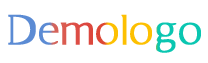










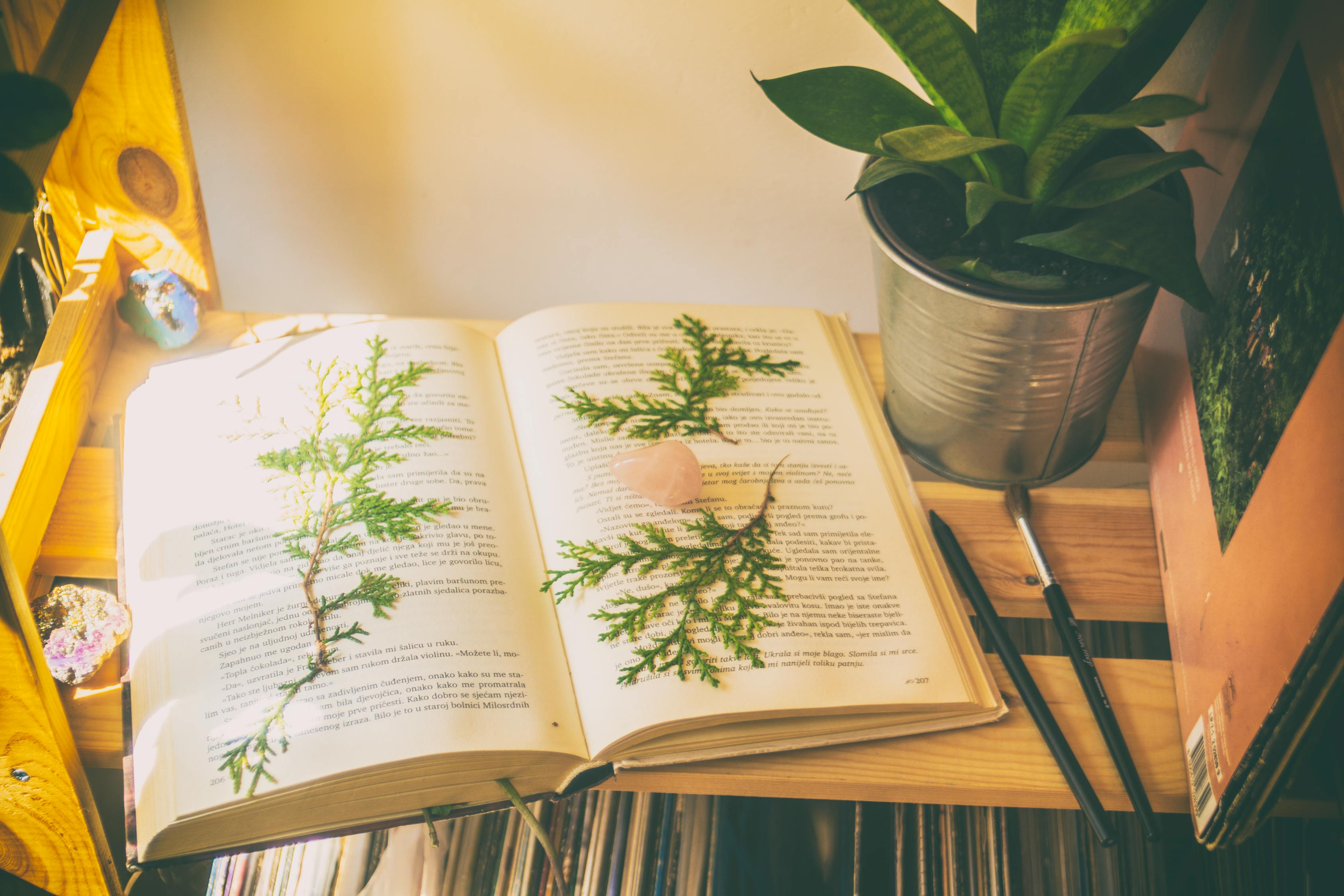
 蜀ICP备2021028626号-1
蜀ICP备2021028626号-1
还没有评论,来说两句吧...